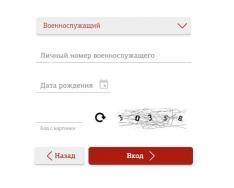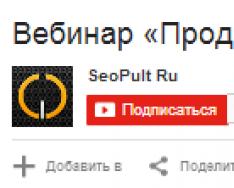Bazen 1C'yi güncelledikten sonra aynı nesneye atamalardan "Nesne alanı algılanmadı" yazılması olur. Bu, programa girerken, herhangi bir formu doldururken vb. gerçekleşebilir.
Bilginin özünü düşünürseniz programın hedef nesnenin görevlerini bulmasının imkansız olduğu açıktır. Bu durum, eski bir platformda çalışan yeni bir sürümün yüklenmesi için tipiktir. Bu durumda platformun eski mekanizmaları sürümdeki değişiklikleri desteklemez ve artık var olmayan bir özelliğe dönüştürülür.
Şekil 1
Modül tamamlanmadan çalışmayı durdurur, aksi takdirde program kesintiye uğramayabilir. Program programda veya işleme modülünde bulunuyorsa program başlatıldığında başlamayabilir.
Bu durumda güncellemenin yüklendiği saatte ortaya çıkan ilerlemenin açıklamasına bakmak önemlidir. Burada platformun güncel sürümüne ilişkin önerilerin belirtilmesi zorunludur.

İncir. 2
Dolayısıyla mevcut sorunun ilk ve ana seçeneği, 1C:Enterprise platformunu güncellemenin fiyatıdır.
Hangi platformu kurduğumuzu görmek için “Hizmet” - “Program hakkında” menü öğesine gitmeniz gerekir; burada üst satırda, güncellenmiş yapılandırmayı kurarken önerilen platform sürümüne eşit olan platformumuzun sürümünü görüyoruz. .

Şek. 3
Nalashtuvan koristuvach'ın temizlenmesi
Platformun programlarla güncellenmesi sırasında, örneğin konfigürasyon güncellendikten sonra, uygulama belgesindeki "Seç" düğmesine basıldığında "Nesne alanı algılanmadı (Para birimi) a)" mesajı görüntülendiğinde seçenek iptal edilebilir. Bunun nedeni ne olabilir, platform güncellendi mi? Programın bazı parametreleri kullanıcı ayarlarından sabitlenebilmektedir ve öğütücüyü kaldırmak için ayarların silinmesi yeterlidir. “1C: Muhasebe 3.0” da bu öğe “Yönetim” - “Program Parametreleri” - “Koristuvach ve Haklar Parametreleri” bölümünde bulunur.

Şekil 4
“Kişisel hesaplar için kişisel ayarlar” bölümünde, tüm üyeler için veya yalnızca seçilenler için ayarları seçebileceğimiz “Ayarları temizle” bölümüne gidin. Ayrıca tüm ayarları veya diğer ayarları temizlemeyi de seçebiliriz.

Şekil 5

Şekil 6
Önümüzde, programların değiştirilmeye çalışıldığı eski nesneleri vikoristovatlamanın mümkün olduğu koristuvach eğitimini görüyoruz. Belirli bir ayarı seçebiliriz (ipucu ile) veya tüm ayarları temizleyebiliriz.

Şekil 7
Bu durumda, suçlu anlaşmasının platformla ve muhabirin eğitimiyle bağlantılı olmaması nedeniyle, belki de nesnenin göstergelerinin bozulması olan bilgi tabanındaki bir hata haline geldi. Bu durumda, Konfigüratör modunda "Yönetim" menü öğesinde "Bilgi tabanının test edilmesi ve düzeltilmesi" işleminin gerçekleştirilmesi önerilir.

Şekil 8
Test edildiğinde ve düzeltildiğinde tabanın mantıksal ve uygulanabilir bütünlüğünün doğrulanması gerekir. Tanımlanamayan bir nesne tespit edilirse, doğrulama programının parametrelerini bu tür nesnelerle çalışacak şekilde ayarlayabiliriz - nesneleri kapatın, mesajı silin veya değiştirmeyin.

Şekil 9
“Nesne oluştur” seçeneğini seçtiğinizde program, beklenmedik bir şekilde gönderilen bir nesneyi tespit ettiğinde bir öğe, bir tür saplama oluşturur. “Mesajları temizle” veya “Nesneyi sil” seçeneğini seçtiğinizde hatalı mesajlar kolayca silinecektir. Anahtarı varsayılan "Değiştirme" ayarından mahrum bırakırsanız, program bize bu konuda basitçe bilgi verir, günlük eylemler konusunda endişelenmeyin. Bu seçeneğin bize faydası olmayacak.
Bu sayede 1C programında af olsaydı daha mantıklı bir açıklaması olurdu.
Bu sorunla ilgili sorun 1C sisteminin çökmesidir - Pomilka: Nesne alanı algılanmıyor, çoğu zaman başlangıçta kayboluyor. Bu sorun güvensizliği beraberinde getirir ve iş sürecini aksatır. Pek çok koristuvach, deneyimlerini gösterdikçe bu sorunu kendi başlarına nasıl çözeceklerini bilmiyor. Daha etkili bir göz atalım.
1C ayarlarında cilt nesnesine bir voltaj alanı atanır. Böyle bir değişikliği programcının bakış açısından analiz ettikten sonra, rahatsız edici bir sonuca varılabilir: sorun, program nesnede belirtilmeyen bir alana genişlediğinde ortaya çıkar. Sorunu muhabirlerin konumundan değerlendirdiğimizde, 1C sorunu, programın özniteliğe karşılık gelen görevleri bulamaması gerçeğinde yatmaktadır.
Pomilka 1C, kural olarak üç durumda ortaya çıkar:
- programa girerken;
- formun doldurulduğu saatte;
- şablonu tamamlamadan önce.
Bu liste dikkate alınabilir, ancak hatayı gidermeye yönelik yöntemler, sayfaların yanlış görüntülenmesinin ayrıntılarında bulunabilir.
Sorun: Nesne alanı algılanmıyor 1C (Kimlik Doğrulama)

Yeni güncellenen 1C ile OpenID ile giriş yapabilirsiniz. Bu yeni seçenek, bağlantı kesildikten sonra oturum açma işlemini atlamanıza olanak tanır.
Sorunu çeşitli şekillerde çözebilirsiniz:
- platformu en son sürüme güncelleyin (güncellemeyi resmi 1C web sitesinde bulacaksınız);
- En son sürüme yükseltin (yedek kopyalar oluşturduğunuzdan emin olun).
Wiki güncellemesi kullanmadan sorun nasıl giderilir:
- program ortasında doğrulamanın atlanması;
- değişim kurallarının bağımsız değişimi.
Kusura bakmayın: Alan gösterilmiyor (Depo)
Sebep: Belgedeki veriler örneğin tablonun ortasında belirtilir ve ayrıntılar başlıkta görünür:
- dişi taşlama noktasına kadar cilalayın;
- Yapılandırıcıda girilen verilerin doğru olup olmadığını kontrol ettiğinizden emin olun.
Kusura bakmayın: Nesne alanı algılanamadı (Ürünün Öneki)

Sorunu çözmek için seçenekler:
- tüm ürünleriniz için bir kod girin;
- kodlar için şablonu özelleştirin (“Sahipliğin özelleştirilmesi” bölümü).
Pomilka: Nesne alanı gösterilmiyor (Satır Poshuku)
- Yanlış tanımlanmış bir görünürlük veya başka bir şey gibi sorun yeniden yorumlanmış olabileceğinden kodu dikkatlice inceleyin;
- Diğer dönüştürme işlemlerini tanıtın.
Kusura bakmayın: Nesne alanı gösterilmiyor (Karşı Taraf)
Bu bilgiyi “Ortakların ve yüklenicilerin bağımsız davranışları” bölümünü kontrol ederek ekleyebilirsiniz. Bu kurulum menüsüne ulaşmak için “Yönetim”e ve ardından “CRM ve satışlar”a gidin.
İncelediğimiz sorun, yeni yazılım mekanizmalarının devreye girmesi nedeniyle sıklıkla yeni yazılım sürümlerinde ortaya çıkıyor. Çoğu durumda sorun, yeni bir sürüm yayınlandığında kendiliğinden çözülür. Yeni bir sürümü beklememek için yedek kopyaları kaydetmeyi unutmayın. Sizi önceki versiyona döndüreyim. Bu seçenek, 1C programının başarısız olması durumunda her durumda kullanılabilir.
- Eski ve gereksiz bilgilerin yapılandırmasını temizlemek gerekir. "Yapılandırmayı kontrol et" menüsünde "Yapılandırmanın mantıksal bütünlüğünü kontrol edin" sırasını ayarlayın. Program bağımsız olarak yanlış bilgileri görüntüler.
- Sağlayıcılar, konfigürasyonu değişim halinde olan kişiler için tedarikçinin konfigürasyonunun dikkatli bir şekilde kontrol edilmesini önermektedir. Kontrol etmek için yükleyicinin yapılandırmasını yeni veritabanına aktarın ve ilk adımı tekrarlayın.
Değişiklikleri iptal etmek için tamamen teknik noktalara dayanan bir algoritma vardır:
- Aktif veri tabanlarının tüm arka plan verilerinin kapatılması gerekmektedir.
- Sunucuyu yeniden başlatın.
- SQL yöntemlerini kullanarak yedekleme oluşturun.
- Destek ve vivantage'dan temel alın cf.
Bu sorunla ilgili sorun 1C sisteminin çökmesidir - Pomilka: Nesne alanı algılanmıyor, çoğu zaman başlangıçta kayboluyor. Bu sorun güvensizliği beraberinde getirir ve iş sürecini aksatır. Pek çok koristuvach, deneyimlerini gösterdikçe bu sorunu kendi başlarına nasıl çözeceklerini bilmiyor. Daha etkili bir göz atalım.
1C ayarlarında cilt nesnesine bir voltaj alanı atanır. Böyle bir değişikliği programcının bakış açısından analiz ettikten sonra, rahatsız edici bir sonuca varılabilir: sorun, program nesnede belirtilmeyen bir alana genişlediğinde ortaya çıkar. Sorunu muhabirlerin konumundan değerlendirdiğimizde, 1C sorunu, programın özniteliğe karşılık gelen görevleri bulamaması gerçeğinde yatmaktadır.
Pomilka 1C, kural olarak üç durumda ortaya çıkar:
- programa girerken;
- formun doldurulduğu saatte;
- şablonu tamamlamadan önce.
Bu liste dikkate alınabilir, ancak hatayı gidermeye yönelik yöntemler, sayfaların yanlış görüntülenmesinin ayrıntılarında bulunabilir.
Sorun: Nesne alanı algılanmıyor 1C (Kimlik Doğrulama)
Yeni güncellenen 1C ile OpenID ile giriş yapabilirsiniz. Bu yeni seçenek, bağlantı kesildikten sonra oturum açma işlemini atlamanıza olanak tanır.
Sorunu çeşitli şekillerde çözebilirsiniz:
- platformu en son sürüme güncelleyin (güncellemeyi resmi 1C web sitesinde bulacaksınız);
- En son sürüme yükseltin (yedek kopyalar oluşturduğunuzdan emin olun).
Wiki güncellemesi kullanmadan sorun nasıl giderilir:
- program ortasında doğrulamanın atlanması;
- değişim kurallarının bağımsız değişimi.
Kusura bakmayın: Alan gösterilmiyor (Depo)
Sebep: Belgedeki veriler örneğin tablonun ortasında belirtilir ve ayrıntılar başlıkta görünür:
- dişi taşlama noktasına kadar cilalayın;
- Yapılandırıcıda girilen verilerin doğru olup olmadığını kontrol ettiğinizden emin olun.
Kusura bakmayın: Nesne alanı algılanamadı (Ürünün Öneki)
Sorunu çözmek için seçenekler:
- tüm ürünleriniz için bir kod girin;
- kodlar için şablonu özelleştirin (“Sahipliğin özelleştirilmesi” bölümü).
Pomilka: Nesne alanı gösterilmiyor (Satır Poshuku)
- Yanlış tanımlanmış bir görünürlük veya başka bir şey gibi sorun yeniden yorumlanmış olabileceğinden kodu dikkatlice inceleyin;
- Diğer dönüştürme işlemlerini tanıtın.
Kusura bakmayın: Nesne alanı gösterilmiyor (Karşı Taraf)
Bu bilgiyi “Ortakların ve yüklenicilerin bağımsız davranışları” bölümünü kontrol ederek ekleyebilirsiniz. Bu kurulum menüsüne ulaşmak için “Yönetim”e ve ardından “CRM ve satışlar”a gidin.
İncelediğimiz sorun, yeni yazılım mekanizmalarının devreye girmesi nedeniyle sıklıkla yeni yazılım sürümlerinde ortaya çıkıyor. Çoğu durumda sorun, yeni bir sürüm yayınlandığında kendiliğinden çözülür. Yeni bir sürümü beklememek için yedek kopyaları kaydetmeyi unutmayın. Sizi önceki versiyona döndüreyim. Bu seçenek, 1C programının başarısız olması durumunda her durumda kullanılabilir.
- Eski ve gereksiz bilgilerin yapılandırmasını temizlemek gerekir. "Yapılandırmayı kontrol et" menüsünde "Yapılandırmanın mantıksal bütünlüğünü kontrol edin" sırasını ayarlayın. Program bağımsız olarak yanlış bilgileri görüntüler.
- Sağlayıcılar, konfigürasyonu değişim halinde olan kişiler için tedarikçinin konfigürasyonunun dikkatli bir şekilde kontrol edilmesini önermektedir. Kontrol etmek için yükleyicinin yapılandırmasını yeni veritabanına aktarın ve ilk adımı tekrarlayın.
Değişiklikleri iptal etmek için tamamen teknik noktalara dayanan bir algoritma vardır:
- Aktif veri tabanlarının tüm arka plan verilerinin kapatılması gerekmektedir.
- Sunucuyu yeniden başlatın.
- SQL yöntemlerini kullanarak yedekleme oluşturun.
- Destek ve vivantage'dan temel alın cf.
1C:Enterprise ile ilgili bir sorun var: "Onarım: Nesne alanı algılanmadı", çoğunlukla başlatma sırasında çöküyor. Bu sorun güvensizliği beraberinde getirir ve iş sürecini aksatır. Pek çok koristuvach, deneyimlerini gösterdikçe bu sorunu kendi başlarına nasıl çözeceklerini bilmiyor. Daha etkili bir göz atalım.
1C:Enterprise ayarlarında cilt nesnesine bir nem alanı atanır. Böyle bir değişikliği programcının bakış açısından analiz ettikten sonra, rahatsız edici bir sonuca varılabilir: sorun, program nesnede belirtilmeyen bir alana genişlediğinde ortaya çıkar. Sorunu kurumsal çalışanların bakış açısından değerlendirdiğimizde 1C:Enterprise'daki sorun programın kurumsal nitelikte görevler bulamamasından kaynaklanıyor.
Pomilka 1C:Enterprise, kural olarak üç durumda ortaya çıkar:
- programa girerken;
- formun doldurulduğu saatte;
- şablonu tamamlamadan önce.
Bu liste dikkate alınabilir, ancak hatayı gidermeye yönelik yöntemler, sayfaların yanlış görüntülenmesinin ayrıntılarında bulunabilir.
Kimlik doğrulama

1C:Enterprise'ın yeni güncellemeleri ile OpenID üzerinden giriş yapabilirsiniz. Bu yeni seçenek, bağlantı kesildikten sonra oturum açma işlemini atlamanıza olanak tanır.
Sorunu çeşitli şekillerde çözebilirsiniz:
- en son sürüme kadar 1C platformunun otomatik güncellemelerini gerçekleştirin (güncellemeyi 1C:Enterprise'ın resmi web sitesinde bulacaksınız);
- Eğer işe yaramazsa, gerekli 1C programı
Wiki güncellemesi kullanmadan sorun nasıl giderilir:
- program ortasında doğrulamanın atlanması;
- değişim kurallarının bağımsız değişimi.
Stoklamak
Sebep: Belgedeki veriler örneğin tablonun ortasında belirtilir ve ayrıntılar başlıkta görünür:
- dişi taşlama noktasına kadar cilalayın;
- Yapılandırıcıda girilen verilerin doğru olup olmadığını kontrol ettiğinizden emin olun.

Sorunu çözmek için seçenekler:
- tüm ürünleriniz için bir kod girin;
- kodlar için şablonu özelleştirin (“Sahipliğin özelleştirilmesi” bölümü).
Bir satır ara
- Yanlış tanımlanmış bir görünürlük veya başka bir şey gibi sorun yeniden yorumlanmış olabileceğinden kodu dikkatlice inceleyin;
- Diğer dönüştürme işlemlerini tanıtın.
Karşı taraf
Bu bilgiyi “Ortakların ve yüklenicilerin bağımsız davranışları” bölümünü kontrol ederek ekleyebilirsiniz. Bu kurulum menüsüne ulaşmak için “Yönetim”e ve ardından “CRM ve satışlar”a gidin.
İncelediğimiz sorun, yeni yazılım mekanizmalarının devreye girmesi nedeniyle sıklıkla yeni yazılım sürümlerinde ortaya çıkıyor. Çoğu durumda sorun, yeni bir sürüm yayınlandığında kendiliğinden çözülür. Yeni bir sürümü beklememek için yedek kopyaları kaydetmeyi unutmayın. Sizi önceki versiyona döndüreyim. Bu seçenek, 1C:Enterprise programının devre dışı bırakılması durumunda her durumda kullanılabilir.
Fakhivtsi 1C:Enterprise, bir işletme sahibinin programın işlevselliğini gösterme sınırlamalarıyla karşı karşıya kalması durumunda ne yapılması gerektiği konusunda birkaç istenmeyen öneri daha veriyor:
- Eski ve gereksiz bilgilerin yapılandırmasını temizlemek gerekir. "Yapılandırmayı kontrol et" menüsünde "Yapılandırmanın mantıksal bütünlüğünü kontrol edin" sırasını ayarlayın. Program bağımsız olarak yanlış bilgileri görüntüler.
- Sağlayıcılar, konfigürasyonu değişim halinde olan kişiler için tedarikçinin konfigürasyonunun dikkatli bir şekilde kontrol edilmesini önermektedir. Kontrol etmek için yükleyicinin yapılandırmasını yeni veritabanına aktarın ve ilk adımı tekrarlayın.
Değişiklikleri iptal etmek için tamamen teknik noktalara dayanan bir algoritma vardır:
- Aktif veri tabanlarının tüm arka plan verilerinin kapatılması gerekmektedir.
- Sunucuyu yeniden başlatın.
- SQL yöntemlerini kullanarak yedekleme oluşturun.
- Destek ve vivantage'dan temel alın cf.